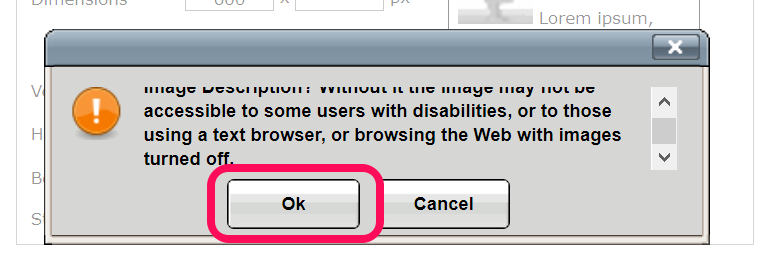履歴
投稿に画像を貼り付けるには
リビジョンを作成しました: 1990 日前 (作成者 新谷淳 )
投稿に画像を貼り付けるには
リビジョンを作成しました: 1990 日前 (作成者 新谷淳 )
投稿に画像を貼り付けるには
リビジョンを作成しました: 1991 日前 (作成者 新谷淳 )
投稿に画像を貼り付けるには
リビジョンを作成しました: 1992 日前 (作成者 新谷淳 )
投稿に画像を貼り付けるには: リビジョン
投稿に画像を貼り付けるには
最終更新: 1991 日前 (更新者 新谷淳 )
- まず、貼り付けたい画像を準備して、わかり易い場所に保存します。PNG形式でデスクトップに保存するのがおすすめです。
- 注意: 画像を直接コピーして貼付けはしないでください。見た目はちゃんと挿入できますが、正常に保存できません。
- 書き込み下図のボタンをクリックします。
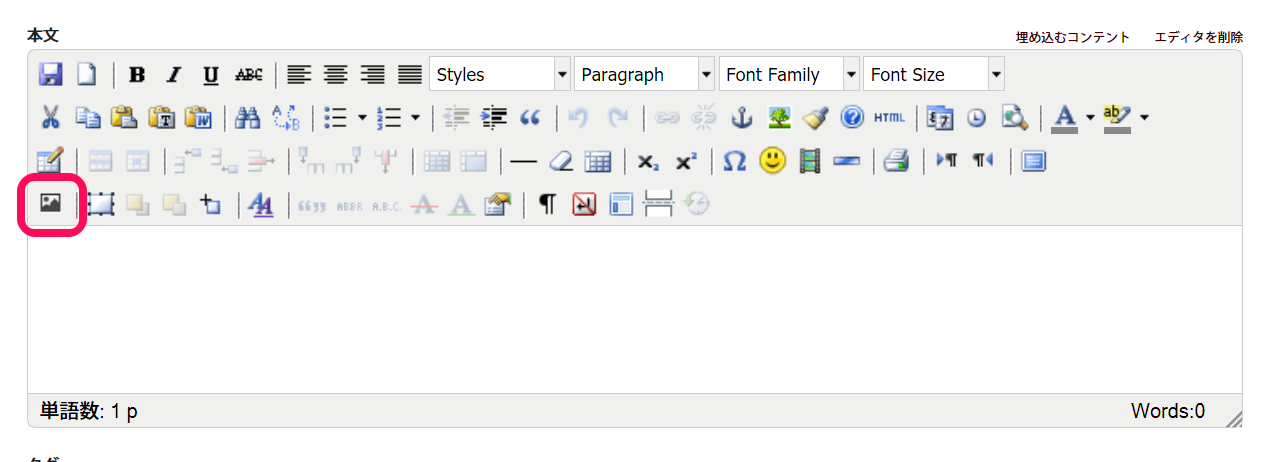
- 下図のダイアログが表示されるので、左のボタンで添付したいファイルを選び、右のボタンでアップロードします
ファイルを左のボタンにドラッグアンドドロップしても選択できます。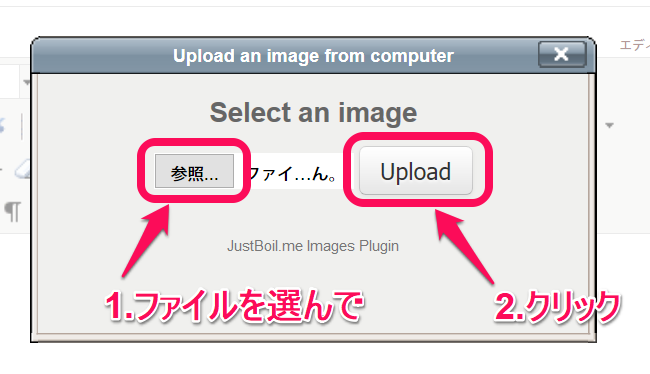
- 画像が表示されたら右クリックして下図のメニューを選択します。
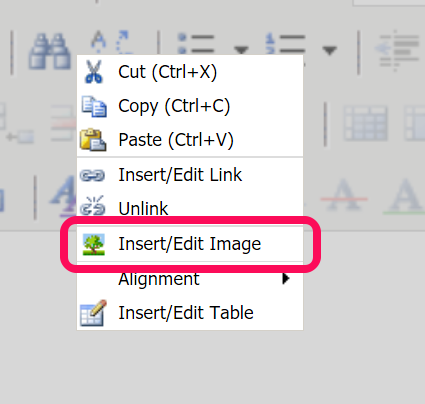
- 真ん中のタブを選び、下図の入力欄に画像の幅を入力し、左下のUpdateボタンをクリックします。
最初は適当な数字(300~600くらい)を入れてみてちょうど良いサイズになるように、何度かやり直してください。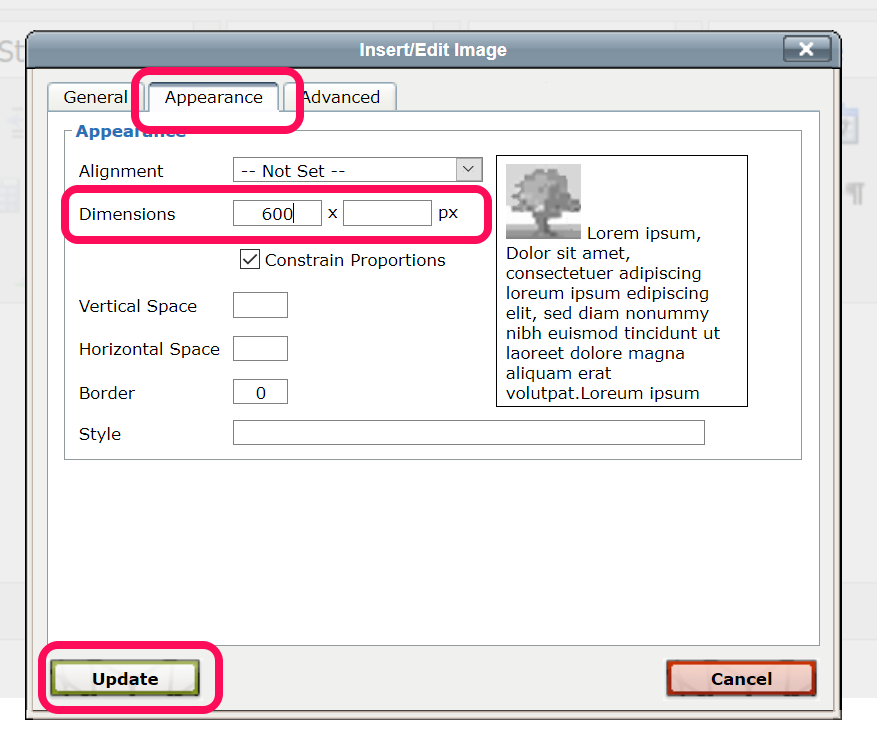
- Updateボタンをクリックすると下図のダイアログが表示されますが、OKで構いません。